Steam — это платформа цифрового распространения, которая раздает тысячи игр миллионам пользователей. Он разработан Valve Corporation. Steam предоставляет пользователю автоматическое обновление игр, установку, функции сообщества и варианты покупки. Steam считается самой крупной платформой для цифровой дистрибуции ПК, и его доля в рынке составляет около 75%.
Как и все крупные гиганты программного обеспечения, Steam также развивает своего клиента и позволяет вам предварительно проверить эти функции с помощью функции участия в бета-тестировании. Включение бета-версии клиента Steam позволяет использовать и тестировать новейшие функции до их официального выпуска.
Хотя вы получаете раннюю пробную версию новых дополнений и настроек для клиента, вы также можете столкнуться с исправлениями ошибок и сбоями. Бета-фаза означает, что продукт находится на стадии тестирования, и разработчики еще не доработали конечный продукт. Это очень нормально, что это приведет к сбоям и неизвестному поведению. Конечно, это исправляется через день или два, когда разработчики точно определяют проблему.
Большинство проблем в Steam могут быть легко решены путем отказа от бета-фазы. Ниже приведен подробный метод, как вы можете это сделать.
Отключение бета-версии
- Запустите свой клиент Steam. Затем откройте клиент настройки выбрав его из выпадающего меню, нажав Steam, расположенный в левой верхней части экрана.

- Зайдя в Настройки, перейдите к Вкладка Аккаунт присутствует в левой части экрана.
- Здесь вы увидите подзаголовок «Участие в бета-тестировании». Нажмите на кнопку + Изменить присутствует под ним.
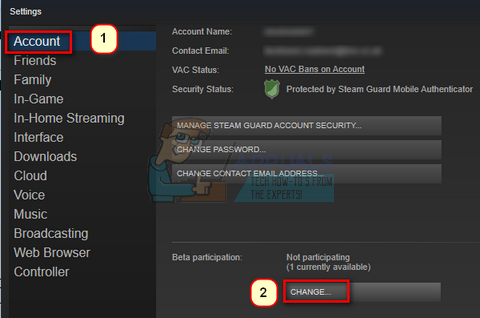
- После того, как вы нажмете кнопку «Изменить», перед вами появится небольшое окно со всеми подробностями участия в бета-тестировании. Нажмите на выпадающий список и выберите опцию «НЕТ — Отказаться от всех бета-программ».
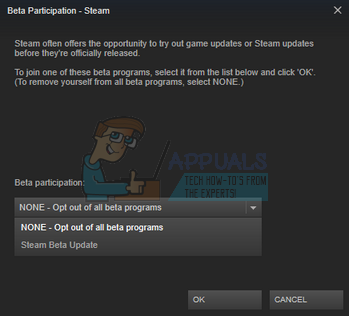
Запустить снова ваш клиент Steam и при появлении запроса перезагрузите компьютер. Обратите внимание, что после отказа от вас может потребоваться ввести учетные данные вашей учетной записи. Не выполняйте этот процесс, если у вас нет доступа к информации вашей учетной записи.
После перезапуска Steam он загрузит некоторые файлы или отобразит процесс удаления. Затем он автоматически запустится снова, и все ваши бета-версии будут удалены.
Замечания: Это бета-участие является клиентом Steam; не из каких игр. Вы можете выбрать бета-версии любой игры в Steam Store.




